一.创建centos服务器
1.1准备5台服务器

1.2服务器初始化
每台服务器都做如下操作
curl -O http://pigx.vip/os7init.sh
sh os7init.sh 主机名
最后重启服务器
reboot
1.3修改服务器网络
cd /etc/sysconfig/network-scripts/
vi ifcfg-ens33
1.3.1修改及加入参数
IPADDR=192.168.0.139
GATEWAY=192.168.0.1
DNS1==114.114.114.114

1.3.2重启网络
systemctl restart network
1.3.3修改每台服务器的端口名称
hostnamectl set-hostname rancher
hostnamectl set-hostname rancher-agent-141
hostnamectl set-hostname rancher-agent-142
hostnamectl set-hostname rancher-agent-143
hostnamectl set-hostname harbor
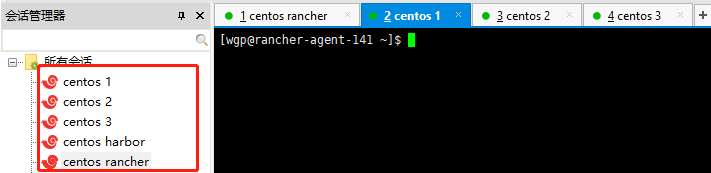
二.服务器安装坏境
注意:每台服务器都做如下操作
2.1安装docker和docker-compose
2.2配置docker加速器
curl -sSL https://get.daocloud.io/daotools/set_mirror.sh | sh -s http://2be16b36.m.daocloud.io
2.3修改docker镜像地址
在sudo vi /etc/docker/daemon.json中修改成阿里镜像地址
“registry-mirrors”: [“https://bbsfv2a3.mirror.aliyuncs.com”]
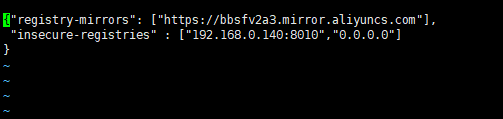
- 重启docker
sudo systemctl daemon-reload
sudo systemctl restart docker
三.搭建rancher2.3.3
这里我在ip地址为192.168.0.139 centos rancher服务器上安装rancher2.3.3
sudo docker run -itd -p 8080:80 -p 443:443 \
--restart=unless-stopped \
-e CATTLE_AGENT_IMAGE="registry.cn-hangzhou.aliyuncs.com/rancher/rancher-agent:v2.3.3" \
registry.cn-hangzhou.aliyuncs.com/rancher/rancher:v2.3.3
浏览器访问rancher ui:rancher主机ip+443端口号
- 设置密码

- 点击保存url

- rancher首页

3.1 Rancher初始化配置
参考文档(这一步千万不能少)
四.创建rancher集群
4.1 添加集群

4.2 参数选择


其他参数不用填,默认就行,点击下一步

- 在192.168.0.139 centos rancher 服务器上做如下选择,然后在服务器终端运行此命令

- 在192.168.0.141 centos1,192.168.0.142 centos2,192.168.0.143
centos3服务器上做如下选择,然后在服务器终端运行此命令

4.3 等待自动下载依赖并注册

4.4 注册成功


4.5 友情提示
如果在安装ectd、control和worker 时,出现依赖包无法下载的情况,可尝试一下操作,之后重新执行《ectd、control和worker命令》
sudo docker stop $(sudo docker ps -aq)
sudo docker system prune -f
sudo docker volume rm $(sudo docker volume ls -q)
sudo docker image rm $(sudo docker image ls -q)
sudo rm -rf /etc/ceph \
/etc/cni \
/etc/kubernetes \
/opt/cni \
/opt/rke \
/run/secrets/kubernetes.io \
/run/calico \
/run/flannel \
/var/lib/calico \
/var/lib/etcd \
/var/lib/cni \
/var/lib/kubelet \
/var/lib/rancher/rke/log \
/var/log/containers \
/var/log/pods \
/var/run/calico
上面我们已经把rancher相关 和harbor 搭建完成了,下面我们在rancher中部署一个spingCloud微服务项目
五.rancher中部署springCloud项目
5.1 准备springCloud项目
1)准备的springCloud项目必须支持docker 打包
2)将项目服务模块打包成docker镜像
3)将已打包好的镜像上传到harbor中
点击查看harbor传输方法
我这里已经把项目服务模块生成docker镜像了,具体项目怎么生成docker镜像我这里不做过多的阐述,码友们根据自己的项目实际情况生成。

我的harbor中已经有了项目的镜像,接下来就进入rancher部署啦。

5.2 开始rancher项目部署
1)在rancher中点击部署服务

2)在此处填入名称和docker 镜像地址

3)在harbor中获取我们已经传入的docker镜像地址


4)填入信息,点击启动
我这里先部署一个auth服务

这里不要着急,请码友们耐心等待一下,状态变为绿色active就说明此服务已经部署成功,其他的gateway(网关),register(注册中心)、umps(业务模块)及项目前端部署方式都是一样的操作。

5)部署mysql和redis
项目除了一些业务模块,我们肯定还得部署mysql,redis,跟着我开干吧
5.1)redis部署
直接在线部署,不用从harbor拉去。

5.2)mysql 部署
mysql 部署咱们继续拉去harbor中的mysql镜像, 这里跟其他服务不一样,mysql需要配置环境变量,加入mysql的密码
MYSQL_ROOT_PASSWORD: root

六.所有服务已经部署完毕

6.1)访问前段ui 界面
经过上面的操作,我们已经部署了整个项目的后端服务模块和前段服务模块,接下来我们来访问pig-ui前段项目了。
现在rancher中的ui是不能直接访问的,我们需要给pig-ui做端口映射。

6.2)如图操作
图1

图 2

图 3



图 4
到这一步端口映射已经做好了,点击端口就可以直接访问ui 界面了

访问界面

6.3)自定义端口映射
6.1操作步骤里,我们使用了随机端口映射,接下来我们设置自定义端口映射。
图 1

图 2

图 3

图 4



图 5
自定义端口配置完成

图 6 用自义定端口访问系统

谢谢大家,有不足的地方请留言。此文档后续持续更新。






















 1935
1935











 被折叠的 条评论
为什么被折叠?
被折叠的 条评论
为什么被折叠?








